Instagram故事让你很容易与朋友和家人分享生活。你在使用这个社交媒体平台时遇到过什么问题吗?例如,并不是所有人都知道Instagram是否会在用户拍摄他或她的帖子时通知用户。此外,使用一种有效的方法在这个平台上捕获故事也是必要的。这篇文章可以帮助你解决这个问题,并为你提供如何屏幕记录Instagram故事的指导。
如果你也在寻找在TikTok上录制屏幕的方法,请点击下面的教程。
相关文章:>>如何在TikTok上筛选录音在Windows / Mac / Android / iPhone
当你用屏幕记录一个故事时,Instagram会通知你吗
你能把Instagram上的故事录下来吗?当别人意识到你在抓取他在社交媒体平台上的帖子时,你可能会感到尴尬。为了避免它,您需要确保这个平台是否通知它。
根据研究,该平台的最新版本将不如果任何人的职位被外部记录,则向他发送通知。无论你是截屏还是在Instagram上发布视频,都不会收到通知。如果你是一个Instagram用户,在记录别人的帖子时不要担心这些问题。
如何在Windows上筛选记录Instagram帖子
你知道Instagram有一个网页版,可以让你直接从桌面浏览器发布故事吗?如果你想在个人电脑上为Instagram的故事抓取屏幕,你应该使用这个网页版本。同时,你还需要最好的免费屏幕录像机EaseUS RecExperts这有助于捕捉Windows上的显示。您可以选择捕获全屏或区域显示。
在捕捉时,您还可以添加系统声音或麦克风声音,这对社交媒体平台的录制很有帮助。此外,它还具有任务计划特性,可以让任务自动启动和停止。
EaseUS RecExperts上的更多功能特性:
- YouTube视频记录是你喜欢的
- 捕捉网络摄像头和音频
- 记录部分画面以满足您的特殊要求
- 允许保存各种格式的视频,如MOV, MP4等。
- 在开始任务前设置倒计时时间
现在,免费下载这个工具。之后,您可以详细查看步骤。
步骤1。配置录屏选项
在您的计算机上打开EaseUS RecExperts并单击“全屏”或“区域”以选择您想要捕获的屏幕上的区域。然后点击面板左下方的声音图标来选择一个音频源。如果需要,点击底部的“网络摄像头”图标,将你的网络摄像头镜头添加到你的屏幕播放。

如果您想在录音后对录音文件进行分割,点击“自动分割”,您的录音文件将根据您所设置的文件大小或录音时间自动分割。
步骤2。指定记录设置
配置了基本录制选项之后,可能还需要配置高级设置。
点击“设置”打开菜单。在下面的菜单中,为屏幕播放选择一种格式,并指定您认为合适的其他选项。然后点击底部的“确定”保存您的设置。
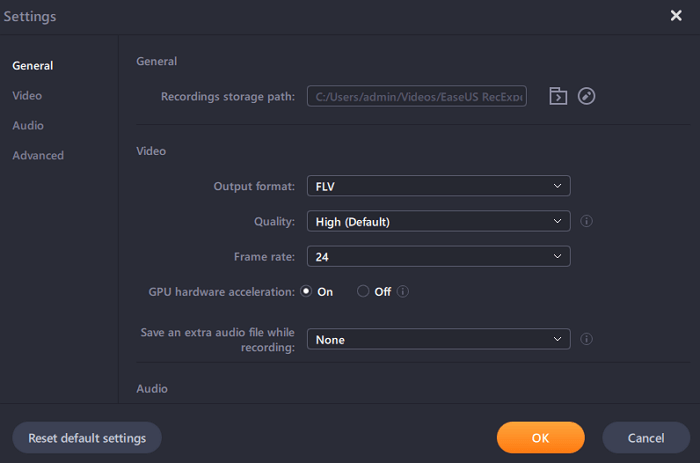
步骤3。开始和停止录制
现在应该回到主界面。打开您想要捕获的屏幕,然后在软件中单击“REC”。然后它会开始记录屏幕上显示的所有内容。
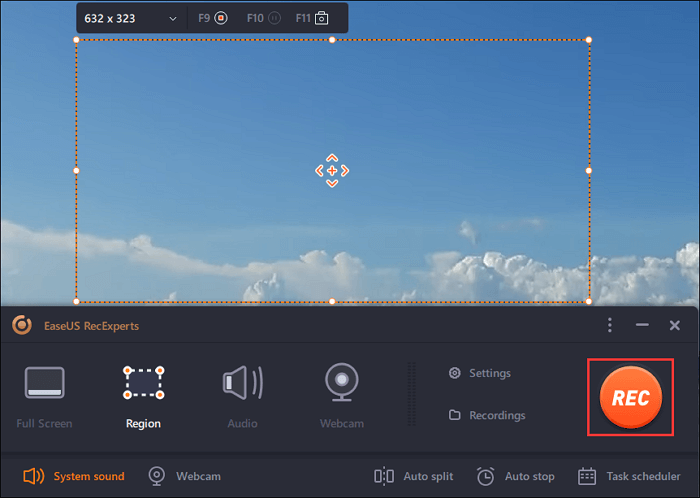
然后您将看到工具栏,在这里您可以暂停或停止录制,在录制时进行截屏,或设置特定的时间来停止录制。

步骤4。查看你所有的录音
一旦录音完成,该软件将所有您的录音保存在一个单一的位置,供您查看。您可以在这里预览和编辑录制的文件。
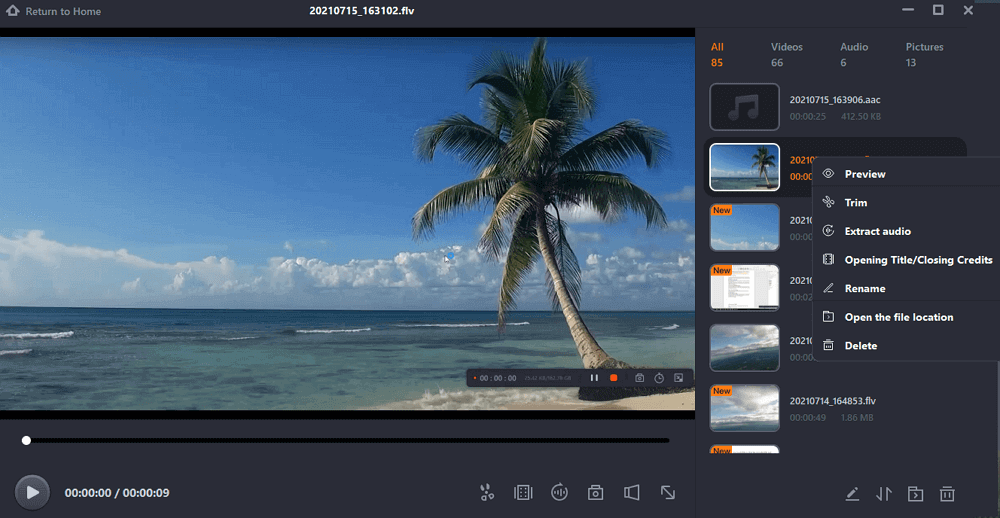
如何在Android上抓取Instagram帖子的屏幕
要在你的Android手机上操作这个任务,你可以使用最简单的方法。Android内置工具可以帮助你轻松捕捉Instagram故事,如果你想节省时间,它很有用。当设备升级到Android 10时,您可以使用这个内置功能。几乎所有更新的Android设备都有这个工具。你现在可以查看你的Android设备并搜索屏幕记录器。
捕捉Instagram故事的好处是永久保存它,因为一些博主会删除他们的帖子。对于您喜欢的内容,您可以将其保存在您的设备上。下面是使用内置应用程序的指南。

步骤1。在Developer Options中找到这个内置的应用程序。如果你找不到,在“设置”下设置。打开“设置”,找到“系统”。
步骤2。点击它,向下滚动点击“关于电话”。现在,您应该找到“Build”来添加开发人员选项。
步骤3。现在,找到开发人员。打开它,选择“Feature Flags”。现在,通过寻找它的压机插入记录功能。添加按钮后,单击它开始。
步骤4。打开媒体平台执行一个故事。当任务停止时,视频被保存在它的“图像”中。
如何在iPhone上为Instagram故事录制屏幕
对于想要在iPhone上录制Instagram故事的iPhone用户来说,市场上不乏应用程序。但是,为什么不使用内置的应用程序呢?与Android系统类似,iOS也为用户提供了这个有效的功能。在使用该功能之前,您需要确认您的手机是否已添加该功能。如果没有,请进入设置设置。
除了捕捉你的Instagram帖子,你还可以使用这个内置的工具进行在线会议,教程等。它基本上满足了你在iPhone上的显示需求。幸运的是,这里有你的指南。

步骤1。首先,从右上角向下滑动查看是否已经将该功能添加到控制中心。如果有,请单击按钮开始。
步骤2。否,执行“设置”。找到“自定义控件”,向下滚动点击“屏幕记录”旁边的按钮。现在,添加了这个按钮。
步骤3。回到“控制中心”,点击截屏按钮。然后,它显示倒计时显示。
步骤4。现在,在你的iPhone上执行你想要的故事。如果你想停止它,点击左上角的红色按钮。然后,视频会自动保存在“图像”上。
如何在Mac上筛选记录Instagram故事
同样,要想在Instagram这样的社交媒体平台上抓取一个屏幕,你需要选择一个有用的工具。EaseUS RecExperts是在Mac上捕捉任何帖子的一个很好的解决方案。因为Instagram有一个允许你发布故事的网页版本,你可以很容易地使用它。
这个软件可以帮助你捕捉Instagram故事的高分辨率视频,你可以选择一个合适的文件格式,如MP4, MOV, FLV等可选的。如果您想在捕获的视频中编辑掉一些不必要的帧,可以使用一个内置的微调器。
除了从Instagram上捕捉故事,你还可以将这个工具用于其他社交媒体平台,如Youtube等。与此同时,你可以在Mac上录制音频屏幕。这是毫不费力。

结论
如果你使用正确的方法,屏幕记录Instagram故事是一个简单的任务。希望这篇文章能为您提供各种有效的方法。无论你使用什么设备,你都可以制作它。感谢一个有用的应用程序,如EaseUS RecExperts,你可以轻松捕获任何帖子。免费下载!
这个页面有用吗?

